Navodilo za uporabo KENWOOD DNN9230DAB
Lastmanuals ponuja vsem možnost izmenjave, shranjevanja in iskanja med navodili povezanimi z softverom in hardverom: user guide, ownerćs manual, quick start guide, technical datasheetes… NE POZABITE : VEDNO PREBERITE UPORABNIŠKA NAVODILA PRED NAKUPOM !!!
Če se ta dokument ujema z navodilom ali shemo ki jo iščete, si ga prenesite zdaj. Lastmanuals vam omogoča hiter in preprost dostop do navodil KENWOOD DNN9230DAB. Upamo da vam bo to KENWOOD DNN9230DAB navodilo uporabno.
Lastmanuals vam pomaga prenesti KENWOOD DNN9230DAB navodila.
Lahko si preneseta tudi naslednja navodila, povezana s tem izdelkom:
Manual Povzetek: navodila za uporabo KENWOOD DNN9230DAB
Detaljne informacije o uporabi so v uporabniških navodilih.
[. . . ] DNN9230DAB
PRÍRUČKA K NAVIGAČNÉMU SYSTÉMU GPS
PRIPOJENÝ NAVIGAČNÝ SYSTÉM
© IM365_Nav_E_Sk_00
Obsah
Licenčné zmluvy pre koncového používateľa 4 Navigácia
Spustenie trasy Náhľad niekoľkých ciest Nasledovanie trasy Používanie navigačnej mapy Používanie viacdotykových ovládacích prvkov Pridanie bodu do trasy Prejazd cez obchádzku Zastavenie vašej trasy Aktualizácia rýchlostných obmedzení Používanie navrhovaných trás Používanie služieb pri výjazdoch Vyhľadanie služieb pri výjazdoch Navigovanie na výjazd Používanie funkcie Vyhľadávať vopred Vyhýbanie sa úsekom ciest Pridanie vlastnej oblasti obmedzenia Vyhýbanie sa ceste Vypnutie vlastných obmedzení Odstránenie vlastných obmedzení Zapnutie rozšírených obchádzok Prejazd cez obchádzku okolo stanovených oblastí Navigovanie mimo cesty pre vozidlá
18
18 18 18 18 18 19 19 19 19 19 19 20 20 20 20 20 20 20 21 21 21 21
Začíname pracovať
Používanie navigačného systému Pomoc, keď ju potrebujete Vyhľadávanie tém pomocníka Ikony na stavovej lište Satelitné signály: Zobrazenie satelitných signálov GPS Používanie tlačidiel na obrazovke Používanie klávesnice na obrazovke Pridanie skratky Odstránenie skratky
10
10 10 10 10 11 11 11 11 11 11
Vyhľadávanie polôh
Vyhľadanie polohy podľa kategórie Vyhľadávanie v rámci kategórie Vyhľadanie polohy pomocou panela vyhľadávania Zmena oblasti vyhľadávania Vyhľadanie čerpacích staníc a informácií o cenách paliva Vyhľadanie adresy Vyhľadanie mesta Vyhľadanie križovatky Vyhľadanie polohy pomocou súradníc Vyhľadanie polohy prehliadaním mapy Vyhľadanie miesta pomocou rýchleho vyhľadávania Uloženie domovskej polohy Cesta domov Upravenie informácií o vašej domovskej polohe Vyhľadanie naposledy nájdených miest Vymazanie zoznamu naposledy nájdených miest Hľadanie parkoviska Nastavenie simulovanej polohy Uloženie polohy Ukladanie aktuálnej polohy Spustenie trasy na uloženú polohu Upravenie uloženej polohy Priradenie kategórií k uloženej polohe Odstránenie uloženej polohy
12
12 12 12 12 13 13 13 13 14 14 14 14 15 15 15 15 15 15 15 15 16 16 16 16
Stránky mapy
Prispôsobenie vrstiev mapy Zobrazenie záznamu jázd Zmena dátových polí mapy Zmena perspektívy mapy Prispôsobenie tlačidiel mapy Odstránenie tlačidiel z mapy Zobrazenie zoznamu odbočiek Zobrazenie celej trasy na mape Zobrazenie ďalšej odbočky Zobrazenie križovatiek Zobrazenie upozornení o cestnej premávke Zobrazenie informácií o trase Vynulovanie informácií o trase Zobrazovanie informácií o aktuálnej polohe Vyhľadávanie služieb v okolí Smery k vašej aktuálnej polohe
22
22 22 22 22 22 22 23 23 23 23 23 23 24 24 24 24
Hlasový príkaz
Tipy k používaniu hlasových príkazov Spustenie trasy pomocou hlasového príkazu Vyhľadanie adresy
17
17 17 17
2
Príručka k navigačnému systému GPS
Používanie aplikácií
Informácie o aplikáciách O funkcii ecoRoute Vytvorenie profilu vozidla Vynulovanie profilu vášho vozidla Kalibrácia spotreby paliva Absolvovanie výzvy ecoChallenge Informácie o hodnoteniach výzvy ecoChallenge Skrytie vášho hodnotenia ecoChallenge Vynulovanie vášho hodnotenia Zobrazenie spotreby paliva Informácie správy o najazdených kilometroch Zobrazenie správy o najazdených kilometroch Export správy o najazdených kilometroch Nastavenie trás s nižšou spotrebou paliva Plánovanie cesty Úprava plánu trás Navigácia po uloženej trase Upravenie uloženej trasy Importovanie trás Z obrazenie predchádzajúcich trás a cieľov Používanie svetového času Zobrazenie mapy sveta Používanie rýchleho parkovania O službe Dopravné kamery v reálnom čase Používanie Času filmu
25
25 25 25 25 25 25 26 26 26 26 26 26 27 27 27 27 27 27 28 28 28 28 28 28 28
Prispôsobenie nastavení
Prispôsobenie navigačného systému Zmena nastavení mapy Zapnutie máp Zmena nastavení navigácie Úprava nastavení zobrazenia Preferencie trasy Aktualizácia nastavení času Nastavenie jazykov Pridanie bezpečnostných prvkov Nastavenia zariadenia a súkromia Obnov enie nastavení
31
31 31 31 31 31 31 32 32 32 32 32
Príloha
Aktualizácia softvéru Aktualizácia údajov mapy Bezpečnostné kamery Vlastné ody záujmu (POI) Nájdenie vlastných bodov záujmu
33
33 33 33 34 34
Informácie o cestnej premávke
Aktivácia predplatného dopravných správ Pochopenie dopravných údajov Prijímanie dopravných údajov prostredníctvom dopravnej služby spoločnosti INRIX O ikone cestnej premávky Dopravná situácia na vašej trase Zobrazenie cestnej premávky na vašej trase Manuálne vyhnutie sa premávke na vašej trase Použitie alternatívnej trasy Zobrazenie cestnej premávky na mape Vyhľadávanie dopravných zdržaní Zobrazenie dopravnej nehody na mape Pochopenie dopravných údajov
29
29 29 29 29 30 30 30 30 30 30 30 30
Ikony použité v tejto príručke
Dôležité bezpečnostné zásady uvádzame v záujme prevencie výskytu ublížení na zdraví a vzniku potenciálne nebezpečných situácií.
Popisuje špeciálne pokyny, doplnkové vysvetlenia, obmedzenia a referenčné stránky.
Slovenčina
3
Licenčné zmluvy pre koncového používateľa
Licenčná zmluva pre softvér
POUŽÍVANÍM MODELU DNN9230DAB SÚHLASÍTE, ŽE BUDETE ZAVIAZANÍ ZMLUVNÝMI PODMIENKAMI NASLEDUJÚCEJ LICENČNEJ ZMLUVY PRE SOFTVÉR. POZORNE SI TÚTO ZMLUVU PREČÍTAJTE. a jej dcérske spoločnosti (ďalej len „Garmin“) vám udeľujú obmedzenú licenciu na používanie softvéru vloženého do tohto zariadenia (ďalej len „Softvér“) v binárne vykonateľnej forme pri normálnej prevádzke produktu. Oprávnenie, vlastnícke práva a práva duševného vlastníctva v softvéri a voči softvéru zostávajú spoločnosti Garmin a/alebo jej externým dodávateľom. [. . . ] • Ak chcete prepnúť medzi zobrazením so severom na hornej strane a 3D zobrazeniami, vyberte položku . • Ak chcete pridať alebo odstrániť vrstvy mapy, vyberte položku . • Ak chcete zobraziť špecifické kategórie polohy, vyberte položku a vyberte ikonu kategórie. • Ak chcete vycentrovať mapu na aktuálnu polohu, vyberte položku . • Ak chcete zobraziť skratky pre mapu a funkcie navigácie, vyberte položku .
Nasledovanie trasy
Trasa je vyznačená fialovou čiarou. Kockovaná vlajka označuje váš cieľový bod. Počas jazdy vás bude zariadenie sprevádzať k vami stanovenému cieľu pomocou hlasových výziev, šípok a smerov, ktoré sa nachádzajú vo vrchnej časti mapy. Ak opustíte pôvodnú trasu, zariadenie znova prepočíta trasu a poskytne vám nové navigačné pokyny.
Používanie viacdotykových ovládacích prvkov
Pri používaní navigačnej mapy môžete pomocou viacdotykových ovládacích prvkov zmeniť zobrazenie mapy.
• Oddialenie vykonajte pritlačením dvoch prstov na obrazovke k sebe. • Priblíženie vykonajte potiahnutím dvoch prstov na obrazovke od seba.
18
Príručka k navigačnému systému GPS
Pridanie bodu do trasy
1 Počas navigácie po trase sa výberom položky vráťte do hlavnej ponuky. 3 Vyhľadajte polohu (strana 12). 5 Vyberte položku Pridať k aktívnej trase.
Aktualizácia rýchlostných obmedzení POZNÁMKA
Funkcia ikony rýchlostného obmedzenia má len informačný účel a nemá nahrádzať zodpovednosť vodiča za dodržiavanie pokynov v podobe rýchlostných obmedzení na dopravnom značení ani riadenie sa zdravým úsudkom počas jazdy. Spoločnosti Garmin a JVC KENWOOD nebudú niesť zodpovednosť za žiadne dopravné pokuty ani súdne predvolania, ktoré môžete vodič dostať za nedodržiavanie dopravných predpisov a dopravného značenia. Počas jazdy na hlavných cestách sa môže zobraziť ikona zobrazujúca aktuálne rýchlostné obmedzenie. a > Nastaviť rýchlostné
Prejazd cez obchádzku
Zatiaľ čo navigujete po trase, môžete použiť obchádzky, aby ste sa vyhli prekážkam pred vami, ako miestam stavebných prác.
2
nastavte rýchlostné
⁄
• Ak je trasa, po ktorej idete, jedinou rozumnou možnosťou, zariadenie nemusí vypočítať obchádzku.
Používanie navrhovaných trás
Aby ste túto funkciu mohli využívať, musíte najprv uložiť aspoň jednu polohu a zapnúť funkciu histórie jázd (strana 15). Pomocou funkcie myTrends™ vaše zariadenie predpovedá váš cieľ na základe vašej histórie jázd, dňa v týždni a času v rámci dňa. Potom, ako niekoľkokrát prídete na uloženú polohu, sa táto poloha môže zobraziť v navigačnej lište na mape spolu s odhadovaným časom jazdy a dopravnými informáciami. Výberom navigačnej lišty zobrazíte navrhovanú trasu do danej polohy.
Na mapa vyberte položky
> Obchádzka.
Zastavenie vašej trasy
Na mape vyberte položku .
Používanie služieb pri výjazdoch
⁄
• Aby ste mohli používať služby pri výjazdoch, musíte sa nachádzať na diaľnici alebo hlavnej ceste.
Počas navigácie po trase môžete vyhľadať miesto s čerpacou stanicou, jedlom, ubytovaním a toaletami v blízkosti najbližších výjazdov. Služby sú v kartách rozčlenené do kategórií.
Palivo Jedlo Ubytovanie Toalety
Slovenčina
19
Navigácia
Vyhľadanie služieb pri výjazdoch
1 Na mape vyberte položky výjazdoch. > Služby pri
Pridanie vlastnej oblasti obmedzenia
Vlastné obmedzenia vám umožňujú vyhnúť sa konkrétnym oblastiam a častiam cesty. Vlastné obmedzenia môžete podľa potreby zapnúť a vypnúť. 1 Vyberte položky Nastavenia > Navigácia > Vlastné obmedzenia. 2 V prípade potreby vyberte položku Pridať obmedzenie. [. . . ] 2 Vyberte položku Objednať aktualizácie mapy pre vaše zariadenie Kenwood. 3 Mapy aktualizujte podľa pokynov na webovej stránke.
Slovenčina
33
Príloha
Vlastné ody záujmu (POI)
Manuálne môžete nahrať databázy vlastných bodov záujmu (POI), ktoré sú dostupné na Internete od rôznych spoločností. Niektoré databázy vlastných bodov záujmu obsahujú informácie s upozorneniami pre body, ako napríklad bezpečnostné kamery a školské pásma. Navigačný systém vám oznámi, keď sa priblížite k jednému z týchto bodov. [. . . ]
DISCLAIMER ZA PRENOS NAVODIL KENWOOD DNN9230DAB Lastmanuals ponuja vsem možnost izmenjave, shranjevanja in iskanja med navodili povezanimi z softverom in hardverom: user guide, ownerćs manual, quick start guide, technical datasheetes…

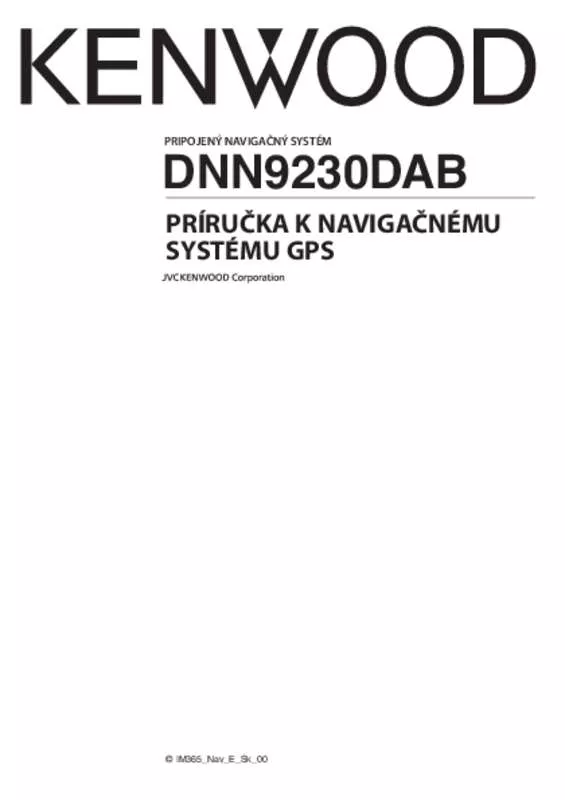
 KENWOOD DNN9230DAB (889 ko)
KENWOOD DNN9230DAB (889 ko)
